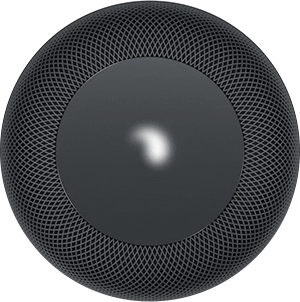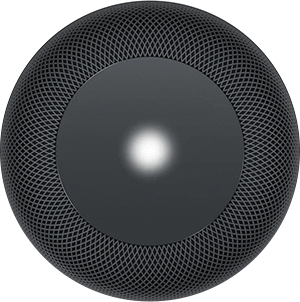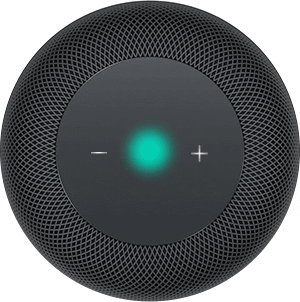Kuten hyvin tiedät, HomePodin yläosassa on kosketusherkkä näyttö. Siellä Siri-logon näyttämisen lisäksi meillä on myös äänenvoimakkuuden säätimet musiikin tai podcastin hallitsemiseksi kaikkina aikoina. Ne eivät kuitenkaan ole ainoat esitykset, jotka löydät tältä näytöltä. olla olemassa kaikkiaan 6 varoitusvaloa, joita kaiuttimesi voi tarjota sinulle.
Applen älykäs kaiutin on ollut käytössä vähän aikaa - no, tietysti heidän. Ja joka päivä tiedämme lisätietoja sen toiminnasta. Tällä kertaa me tuomme sinut täydellinen luettelo 6 varoitusvaloa että HomePod voi tarjota sinulle yläruudulla. Joten jos aiot hankkia sellaisen, kun se on saatavana Espanjassa, kirjoita ne kaikki ja mitä ne tarkoittavat.
HomePodin ensimmäinen valovaroitus: valkoinen valo pyöreässä liikkeessä
Jos HomePod-laitteessasi näkyy a Näytön ympärillä oleva valkoinen valo tarkoittaa, että käynnistät tai päivität version ohjelmisto todellinen. Lisäksi HomePod voi halutessaan päivittää itsensä automaattisesti tai manuaalisesti. Jälkimmäisen osalta sinun on painettava nuolen muotoista kuvaketta, joka on vasemmassa yläkulmassa. Sieltä löydät osion "Ohjelmistopäivitykset" ja jossa sinulle kerrotaan onko uusi versio vai ei.
Toinen HomePod-valo: vilkkuva valkoinen valo
Toinen mahdollinen valo tai varoitusvalo, jonka HomePod voi näyttää ylemmällä näytöllä, on jälleen valkoinen valo. Tässä tapauksessa se olisi kuitenkin välkkyvä tai sykkivä valo. Se tarkoittaa, että on valmis asetettavaksi ensimmäistä kertaa. Tai että hälytys tai lähtölaskenta on juuri mennyt.
Kolmas HomePod-valo: pyörivä monivärinen ympyrä
Tämä ilmoitus saattaa olla sinulle tutumpi kuin tavallisesti. Monivärinen pyörivä ympyrä edustaa virtuaaliapulaista Siriä. Se tarkoittaa, että olet kutsunut avustajan ja se odottaa kysymyksiä tai äänikomentoja.
HomePodin neljäs varoitusvalo: vilkkuu vihreä ympyrä
Jatkamme lisää varoitusvaloja Applen älykkäistä kaiuttimista. Ja nyt olemme pääsemässä yhteen, joka on esitetty vilkkuvana vihreänä ympyränä. Se tarkoittaa, että saapuva puhelu iPhonesta on siirretty HomePod-laitteeseen. Samoin sinulla on myös äänenvoimakkuuden säätimet näytöllä, jos haluat säätää ääntä.
Jos haluat siirtää puhelun älykkäään kaiuttimeen, se on yhtä helppoa kuin vastaanottaa saapuva puhelu ja poimia koukku. Napsauta «Puhelin» -sovelluksessa «Ääni» -kuvaketta ja valitse HomePod luettelosta, joka ilmestyy. Kun katkaiset puhelun ja lopetat puhelun, sinun pitäisi vain napauta sormea kaiuttimen näytöllä. Voit tietysti lopettaa puhelun myös iPhonesta.
Viides HomePod-varoitusvalo: "+" - ja "-" -kuvakkeet

Kuten olemme todenneet edellisessä ilmoituksessa, ruudulla on myös mahdollista edustavat kosketusherkkiä säätimiä, jotta voit hallita äänenvoimakkuutta tulee kaiuttimesta. Tässä tapauksessa hallintalaitteet näkyvät vain, kun musiikkia tai podcastia toistetaan.
Kuudes HomePod-valo: punainen valo ympyröissä
Viimeinen varoitusvalo, jonka HomePod voi näyttää sinulle, on punainen valo, joka liikkuu ympyröissä. Tämä tarkoittaa, että kaiuttimesi se palauttaa tehdasasetukset. Tästä on hyötyä, jos jossakin vaiheessa se ei toimi ja haluat nollata kaiken tyhjästä. Se on myös vaihtoehto, jonka sinun pitäisi valita, jos päätät jossain vaiheessa, että älykaiutin ei ole sinun laitteesi, ja haluat myydä sen.
Laitteiden palauttamiseksi voit suorittaa useita tapoja:
- Irrota HomePod virtalähteestä ja kytke se uudelleen. Paina sitten kaiuttimen näyttöä koko ajan, kunnes vilkkuva valkoinen valo ilmoittaa, että se on valmis asetettavaksi
- Valitse iPhonen tai iPadin «Koti» -sovelluksessa ja kaiuttimen tiedoissa «Poista lisävaruste»